Dies ist nur eine der vielen Fragen, die wir jeden Tag zu diesem Windows-eigenen Programm erhalten. Und heute werden wir Ihnen Schritt für Schritt zeigen, wie Sie mit dieser neuesten Version von Windows Movie Maker das perfekte Seitenverhältnis für Ihre Videos erreichen. Lassen Sie uns auch lernen, wie Sie das Beste aus unseren Videodateien herausholen können, auch ohne die besagte Software auf Ihrem Windows-Gerät zu haben. In dieser Zeit suchen viele Benutzer nach einem Videobearbeitungstool, das Ihnen nicht nur die besten Ergebnisse, sondern auch die einfachste Möglichkeit bietet.
Teil 1. Kann Windows Movie Maker Videos zuschneiden?
Vielleicht fragen Sie sich, ob der Windows Movie Maker wirklich Videos zuschneiden kann, wo dies mit seinen vorherigen Versionen tatsächlich nicht möglich war. Aus diesem Grund wurde es durch den Video Editor ersetzt, eine integrierte Software mit Microsoft Photos unter Windows 10. Glücklicherweise ist die neueste und bessere Version dieser Software zurückgekommen. Es kann jedoch schwierig sein, es zu verwenden, insbesondere wie es funktioniert Video mit Windows Movie Maker zuschneiden wenn Sie ein Erstbenutzer sind.
Aber gut, dass Sie diesen Beitrag gelesen haben, denn wenn Sie ihn durchlesen, werden Sie sofort die richtigen Methoden lernen. Lassen Sie uns also ohne weitere Umschweife zu den folgenden Teilen kommen und erfahren, wie Windows Movie Maker funktioniert.
Teil 2. Schritte zum Ändern des Seitenverhältnisses mit Windows Movie Maker
Schritt 1Erwerben Sie das Programm
Laden Sie das Programm herunter, installieren Sie es auf Ihrem Gerät und starten Sie es. Starten Sie dann den Import Ihrer Datei, indem Sie zu gehen Projekt hinzufügen, klicken der Videos importieren und wählen Sie Ihre Videodatei von Ihrem Laufwerk aus. Sehen wir uns nun an, wie Sie das Video-Seitenverhältnis in Windows Movie Maker ändern.
Schritt 2Ändern Sie das Seitenverhältnis
Sobald die Videodatei da ist, klicken Sie auf die Ernte Symbol, dann auf klicken Verhältnis um das gewünschte Seitenverhältnis auszuwählen. Sie können den Lenker manuell ziehen, um den Bildschirm in die Mitte zu stellen.
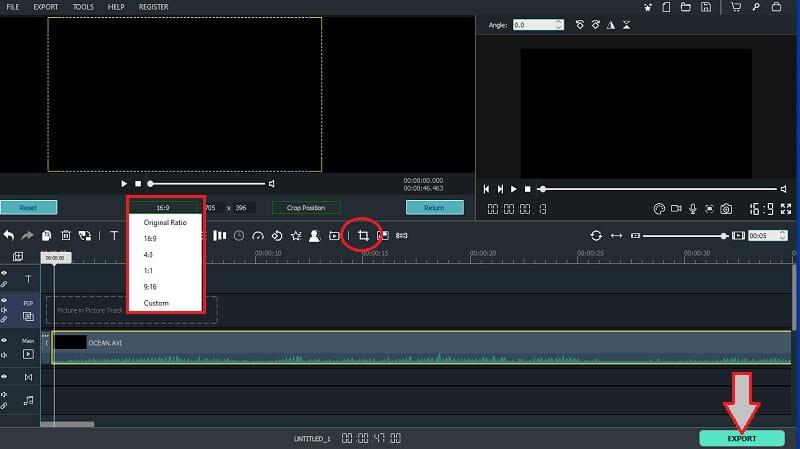
Schritt 3Exportieren Sie die Datei
Wenn alle eingestellt sind, können Sie die drücken Export Taste. Passen Sie im Popup-Fenster den Namen und die anderen Voreinstellungen der Datei an und klicken Sie dann auf Export speichern.
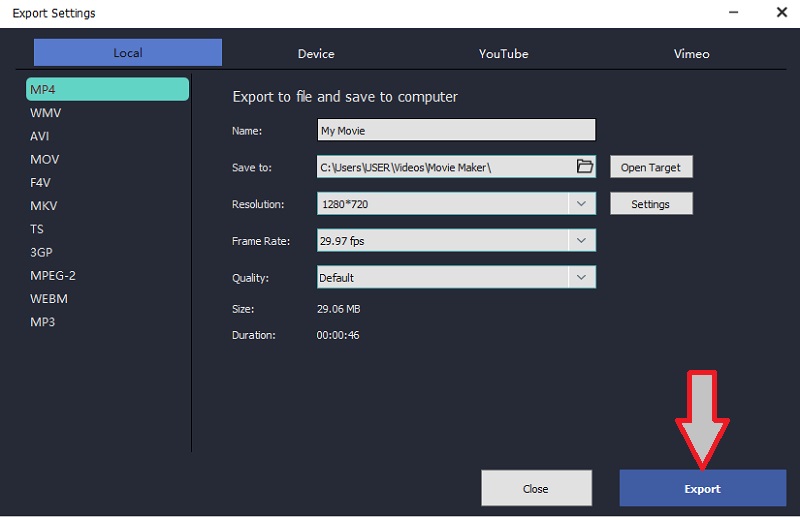
Teil 3. Die beste Option zum Zuschneiden von Videos ohne den Windows Movie Maker
Wie bereits erwähnt, ist dies eine weitere beste Lösung zum Zuschneiden von Videos neben Windows Movie Maker AVAide Video Converter. Darüber hinaus werden Benutzer von Windows und Mac gleichermaßen von dieser fantastischen Software aufgrund so vieler wunderbarer Funktionen wie z Videos rückwärts abspielen. Darüber hinaus können Sie das Video verbessern, während Sie gerade dabei sind, das Seitenverhältnis zu ändern.
- Die einfachste und eleganteste Oberfläche erwartet Sie.
- Es unterstützt fast alle gängigen Videoformate.
- Lassen Sie uns die volle Kontrolle haben, um Ihr perfektes Videoverhältnis zu erreichen.
- Es unterstützt Windows, Mac und Linux gleichermaßen.
Ganz zu schweigen von seiner Fähigkeit, Ihre Arbeit wie ein Profi zu erledigen, ohne dass Sie einer sein müssen, insbesondere bei der Erstellung Ihres eigenen Musikvideos, da es dabei die bequemste und kreativste Navigation bietet. Was ist mehr? Sie können damit keine Ausgabe mit Wasserzeichen erstellen, es sei denn, Sie möchten eine personalisierte Ausgabe in Form von Text oder Bild. Warum sollten Sie sich also für Windows Movie Maker mit einem benutzerdefinierten Seitenverhältnis entscheiden, wenn Sie viel bessere Software für Ihr Gerät erhalten können? Informieren Sie uns in der Zwischenzeit über die besten Eigenschaften des AVAide Video Converter unter.
Hauptmerkmale von AVAide Video Converter:
◆DVD-Ripper - Rippt die DVD-Filme/Videos sofort in verschiedene Formate.
◆Videokonverter - Konvertiert Video- und Audiodateien 30 x schneller als andere.
◆Collage-Maker - Kombiniert Ihre Videos und Bilder auf kreative Weise.
◆MV - Viel Spaß beim Erstellen Ihrer eigenen idealen Filme und Musikvideos.
◆Werkzeugkasten - mit vielen Einstellwerkzeugen.
- Vorteile
- Praktisch in der Anwendung.
- Schnelle Geschwindigkeit durch Hardwarebeschleunigungstechnologie.
- Unterstützt über 300 verschiedene Formate.
- Kein Wasserzeichen auf der Datei.
- Keine Werbung.
- Nachteile
- Sie nehmen sich Zeit zum Herunterladen und Installieren.
- Eingeschränkte Funktionen für kostenlose Testversion.
So schneiden Sie Videos im AVAide Video Converter zu
Schritt 1Laden Sie die Software herunter und installieren Sie sie
Zunächst müssen Sie die Software herunterladen und auf Ihrem Computer installieren. Gehen Sie dazu auf die offizielle Website und suchen Sie nach dem Download-Button.
Schritt 2Importieren Sie die Videodatei
Fahren Sie nach einer erfolgreichen Installation fort und starten Sie es. Beginnen Sie dann damit, Ihre Datei per Drag & Drop in die zu importierende Oberfläche zu ziehen. Daher können Sie auch auf klicken Dateien hinzufügen Schaltfläche und laden Sie einzelne oder mehrere Dateien in einem Ordner hoch.

Schritt 3Beginnen Sie mit dem Zuschneiden
So schneiden Sie Videos ohne den Windows Movie Maker zu; drücke den Stern Symbol jeder Datei nacheinander zum Bearbeiten. Sobald Sie das nächste Fenster erreichen, unter Drehen und zuschneiden, navigieren Sie auf der Anbaufläche. Sie können auch frei auf der navigieren Seitenverhältnis und Zoom-Mode des Videos und schließen Sie es ab, indem Sie auf klicken OK Taste.
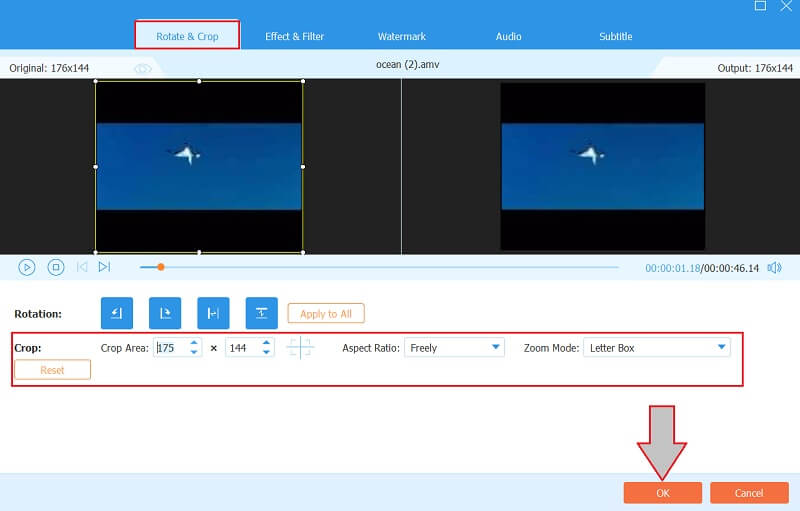
Schritt 4Konvertieren Sie die Dateien
Wenn alles eingestellt ist, können Sie mit dem Konvertieren der Dateien fortfahren, um die Änderungen zu übernehmen. Stellen Sie jedoch vor diesem Teil sicher, dass Sie das einschalten Ultraschnell und das Hardware Beschleunigungstechnologien. Schließlich drücken Sie die Konvertieren alle Taste.
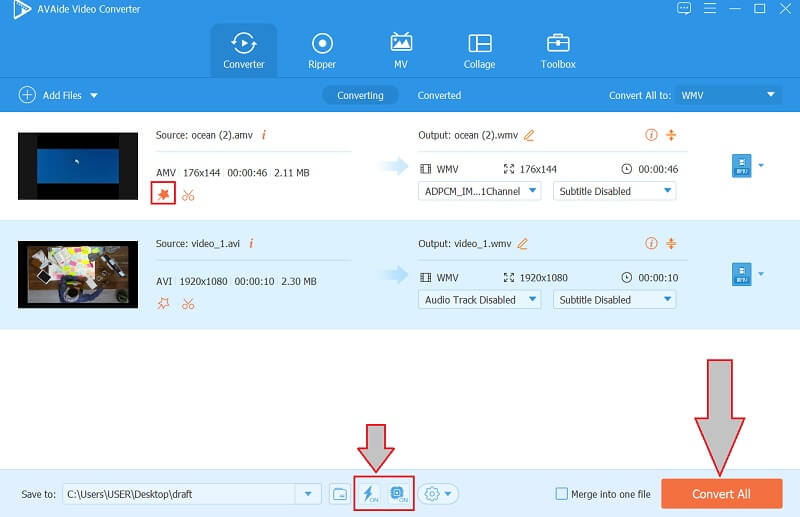
Schritt 5Überprüfen Sie die zugeschnittenen Dateien
Kann Windows Movie Maker so aufregende Videos zuschneiden? Überprüfen Sie die zugeschnittenen Dateien in der Umgewandelt und mach weiter und teile sie mit deinem Social-Media-Konto!
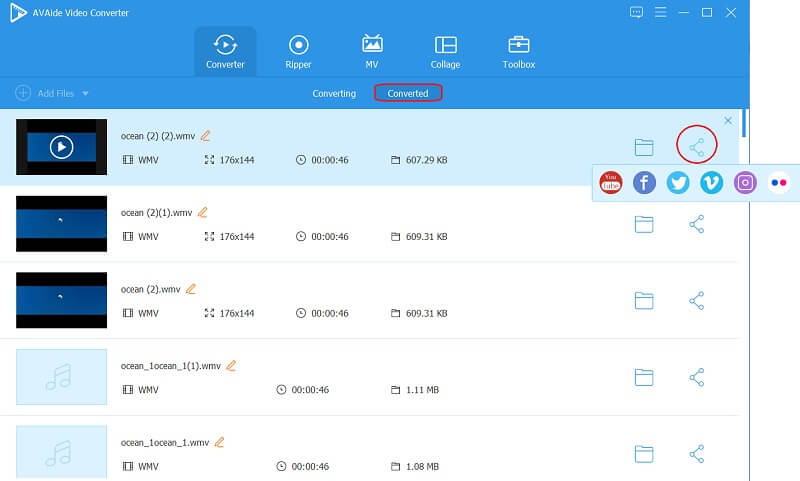
Teil 4. Fragen, die beim Zuschneiden von Videos gestellt werden
Bedeutet das Zuschneiden des Videos auch das Zuschneiden?
Das Zuschneiden des Videos ist eine andere Geschichte als das Zuschneiden. Beim Zuschneiden schneiden Sie einen bestimmten Teil des Videobildschirms ab, was auch beim Entwerfen eines Seitenverhältnisses für Ihr Video gilt. Auf der anderen Seite ist das Trimmen von Videos die Methode, die Sie verwenden sollten, wenn Sie die Länge Ihres Videos kürzen möchten.
Wie kann man das Video in Windows Movie Maker vergrößern?
Sie müssen nur mit der rechten Maustaste auf das Video klicken und die Bewegung (Zoomen und Schwenken) auswählen. Wählen Sie aus der Liste aus, welche Option Sie anwenden möchten.
Kann ich ein Video ohne Wasserzeichen online zuschneiden?
Jawohl. Nur wenige praktische Online-Tools können Ihnen Ergebnisse ohne Wasserzeichen liefern. Klicken Sie hier, um die 5 besten Seitenverhältnis-Konverter anzuzeigen, einschließlich Online-Tools.
Um es zusammenzufassen, ja, das kannst du Schneiden Sie Ihre Videos mit Windows Movie Maker zu. Wir raten Ihnen jedoch, immer die bessere Option zu wählen. Wir empfehlen die AVAide Video Converter aus so vielen Gründen, also probieren Sie es jetzt aus! Wenn Sie interessiert sind, klicken Sie hier, um zu erfahren, wie es geht Videos auf Android zuschneiden.
Ihre komplette Video-Toolbox, die mehr als 350 Formate für die Konvertierung in verlustfreier Qualität unterstützt.
Video zuschneiden und skalieren
- Die 8 besten GIF-Resizer für Windows und Mac
- So ändern Sie die Größe oder das Zuschneiden von Videos für Instagram
- Wissen, wie man das Seitenverhältnis von Videos ändert
- So schneiden und skalieren Sie Videos auf Android
- So schneiden Sie Videos in Premiere Pro zu
- Wie man Videos auf iMovie zuschneidet
- Wie man Videos auf dem Mac zuschneidet
- So schneiden Sie ein Video in QuickTime zu
- Top 5 erstaunliche Seitenverhältniskonverter zum großartigen Zuschneiden Ihrer Videos
- So ändern Sie das Seitenverhältnis in Windows Movie Maker
- So ändern Sie die Größe eines Videos in Photoshop
- So schneiden Sie MP4-Videos hervorragend zu
- So verwenden Sie Ffmpeg zum Ändern der Größe Ihrer Videos
- So schneiden Sie Videos ohne Wasserzeichen zu
- So schneiden Sie ein Video unter Windows zu
- So schneiden Sie Videos im Windows Meida Player zu
- Wie man Videos quadratisch zuschneidet
- So schneiden Sie Videos in After Effects zu
- So schneiden Sie Videos in DaVinci Resolve zu
- So schneiden Sie Videos in OpenShot zu
- Wie man Videos mit Kapwing zuschneidet
- So schneiden Sie Snapchat-Videos zu
- So verwenden Sie VLC Crop-Videos
- So schneiden Sie Camtasia-Videos zu
- So verwenden Sie OBS Crop-Videos
- So verwenden Sie Ezgif-Videos zur Größenänderung
- So ändern Sie das Seitenverhältnis in Final Cut Pro



 Sicherer Download
Sicherer Download


